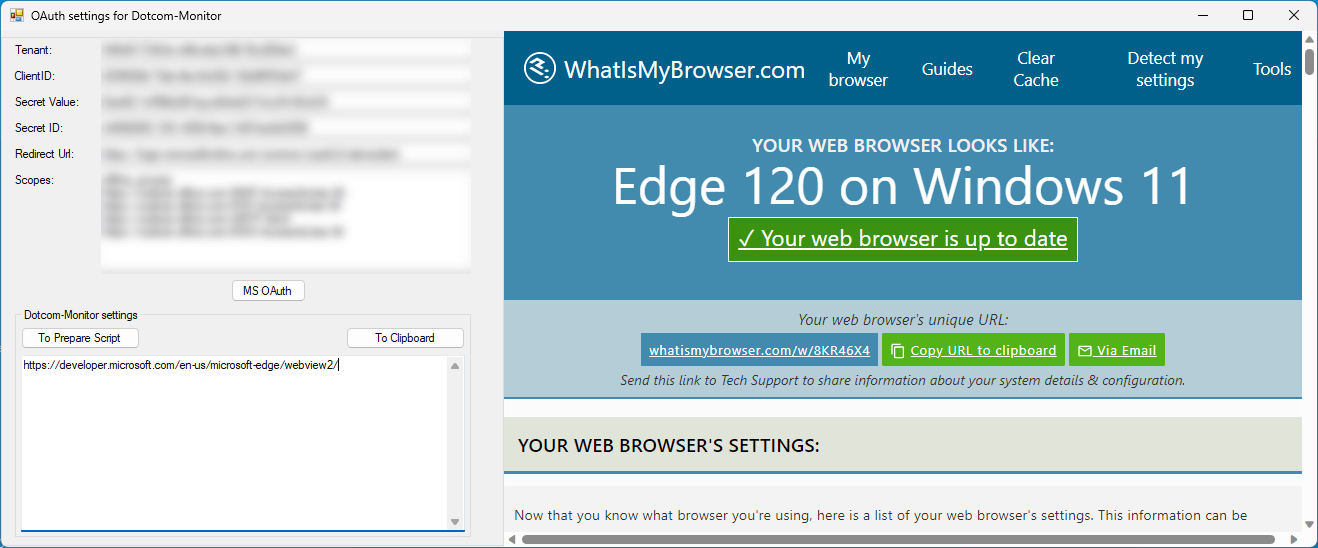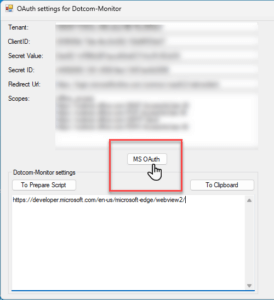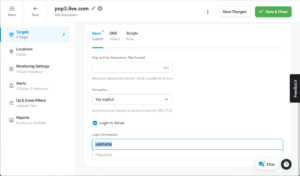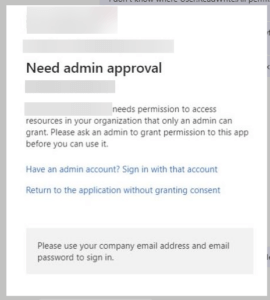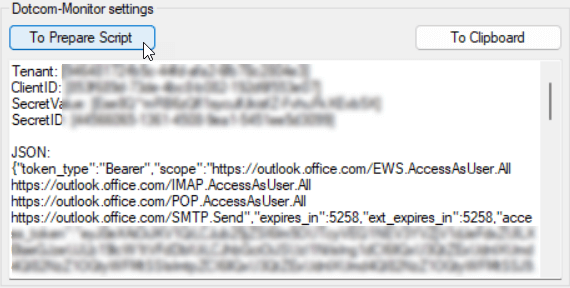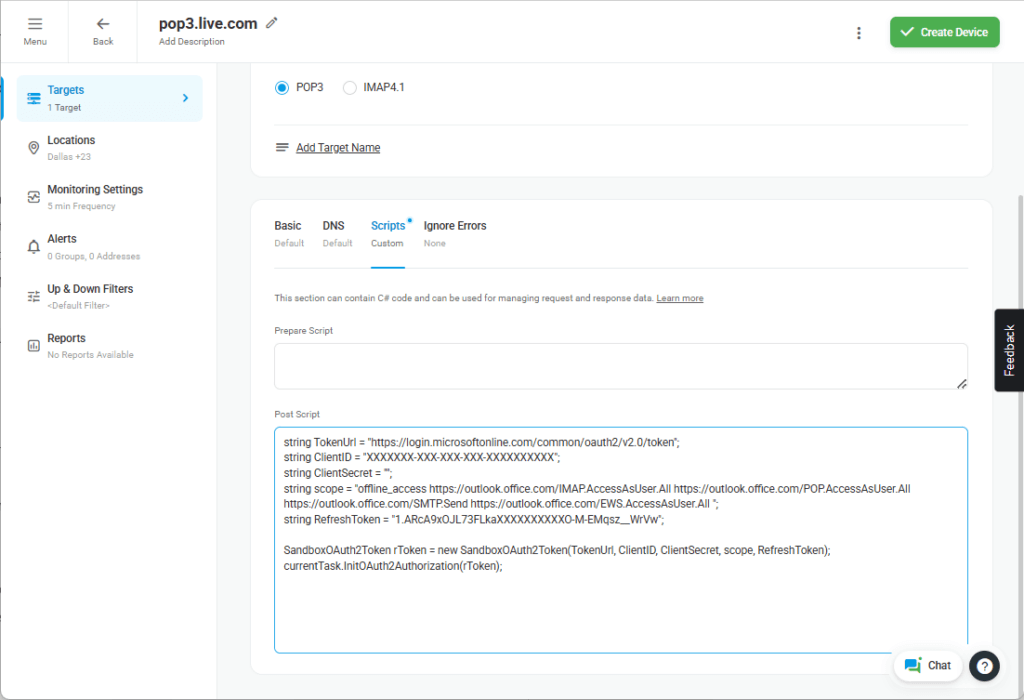O Dotcom-Monitor oferece suporte ao monitoramento de contas do Microsoft 365 ou do Office 365 (caixas de correio do Exchange Online) usando a Autenticação Moderna, também conhecida como “autenticação moderna” (autenticação contra o AD por meio de tokens). A autenticação moderna normalmente usa tokens OAuth 2.0 para autenticação em vez de depender apenas de um nome de usuário e senha. Ele fornece recursos de segurança aprimorados, oferece suporte à autenticação multifator e é o método de autenticação recomendado.
Para configurar o processo de autenticação moderno para monitoramento, você precisa criar um script de autenticação que permitirá que o aplicativo Dotcom-Monitor obtenha acesso a uma conta do Exchange Online de destino com base em um token de atualização e escopos atribuídos em seu AD. O script deve ser fornecido na seção Preparar Script das configurações de destino de monitoramento.
O Dotcom-Monitor oferece um aplicativo utilitário projetado para simplificar a geração do script necessário. Você pode baixar o aplicativo aqui: GetOAuthToken.zip.
Uma vez baixado, inicie o aplicativo GetOAuthToken. Se você não vir “Seu navegador está atualizado” no lado direito, baixe o componente Microsoft Edge WebView2 do site oficial da MS: https://developer.microsoft.com/en-us/microsoft-edge/webview2/.
Clique em MS OAuth para iniciar sessão na conta do Office 365 que pretende monitorizar.
Faça logon na conta do Office 365 que você deseja monitorar usando a autenticação moderna. Observe que o nome de usuário deve corresponder ao nome de usuário fornecido nos campos Informações de login das configurações básicas de destino no site do Dotcom-Monitor.
Se você tiver acesso de administrador à conta de destino, o aplicativo preencherá automaticamente o campo de configurações do Dotcom-Monitor com os dados necessários para acessar a conta, incluindo um token de atualização e uma lista de escopos para o aplicativo Dotcom-Monitor em seu AD.
Para converter o código em script de preparação, clique em Para preparar script.
Em seguida, clique em Para a área de transferência e cole o script no campo Preparar script das configurações de destino de monitoramento em sua conta do Dotcom-Monitor.
Limitando o escopo do token OAuth 2.0 a um protocolo específico
Se você quiser limitar o escopo do seu token a um protocolo específico, poderá usar o OAuth2Target enumeração ao inicializar a autorização:
public enum OAuth2Target { All, Http, Smtp, Pop3, Imap, ActiveSync, WebSocket, Media };
Exemplo: restringir o token OAuth apenas ao POP3
string TokenUrl = "https://login.microsoftonline.com/common/oauth2/v2.0/token"; string ClientID = "XXXXXXX-XXX-XXX-XXX-XXXXXXXXXX"; string ClientSecret = ""; string scope = "offline_access https://outlook.office.com/POP.AccessAsUser.All"; string RefreshToken = "1.ARcA9xOJL73FLkaXXXXXXXXXXO-M-EMqsz__WrVw"; SandboxOAuth2Token rToken = new SandboxOAuth2Token(TokenUrl, ClientID, ClientSecret, scope, RefreshToken); // Initialize authorization specifically for POP3 currentTask.InitOAuth2Authorization(rToken, OAuth2Target.Pop3);